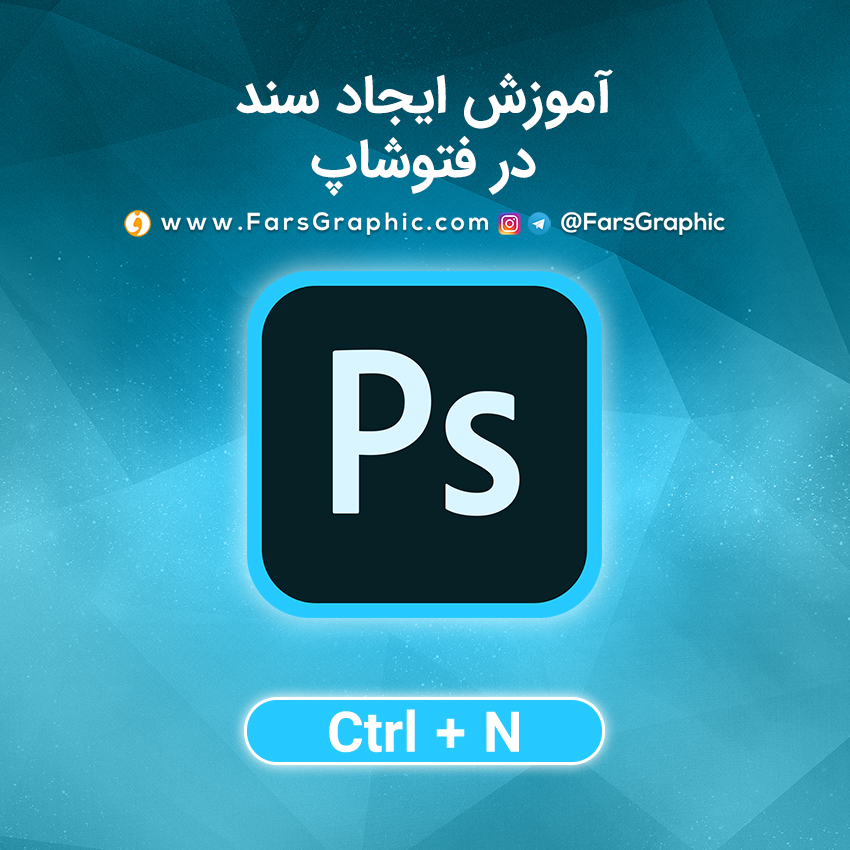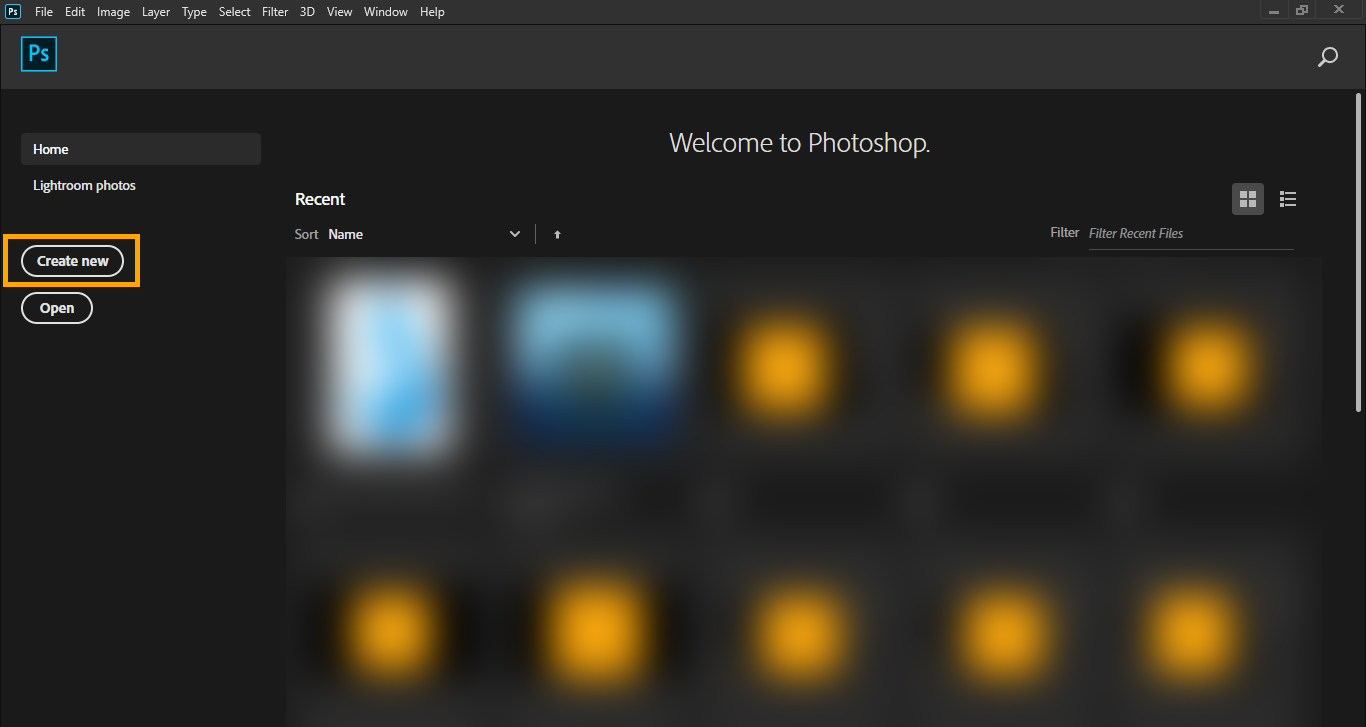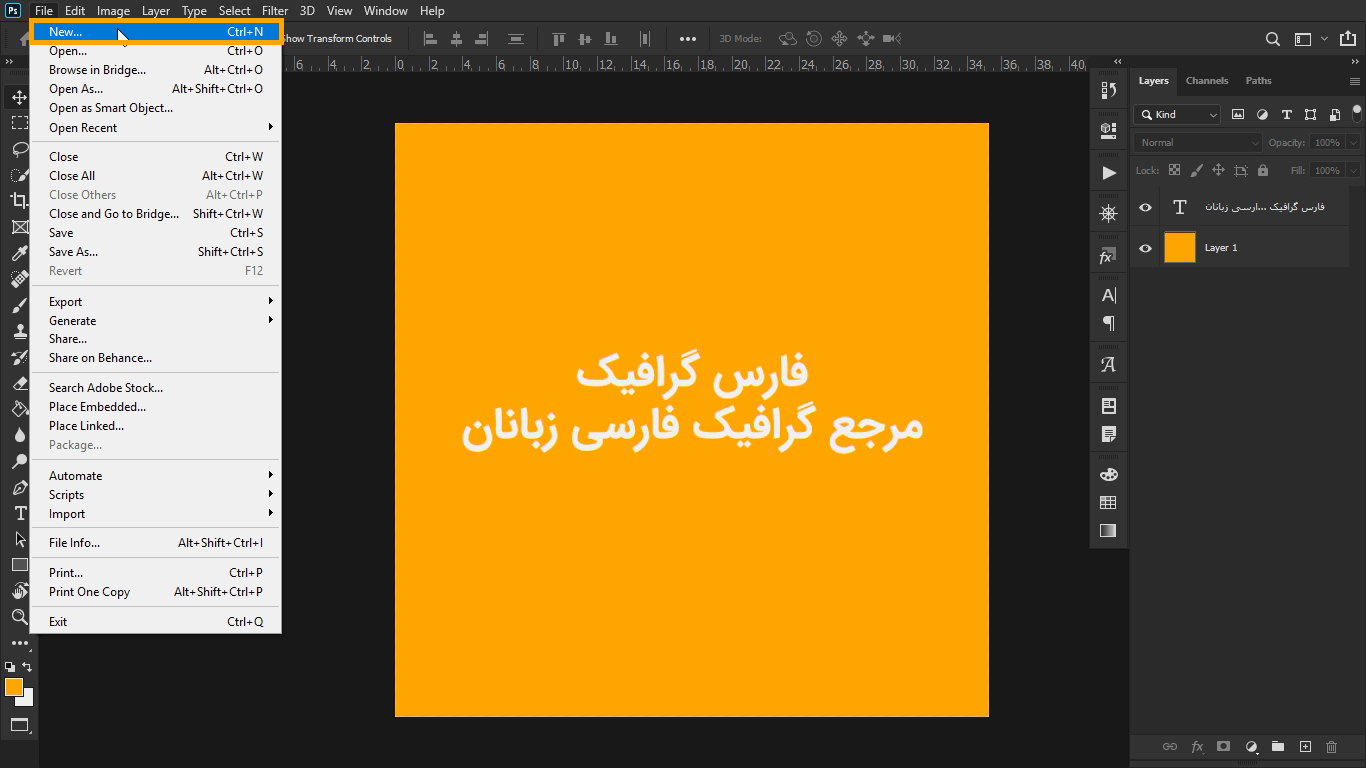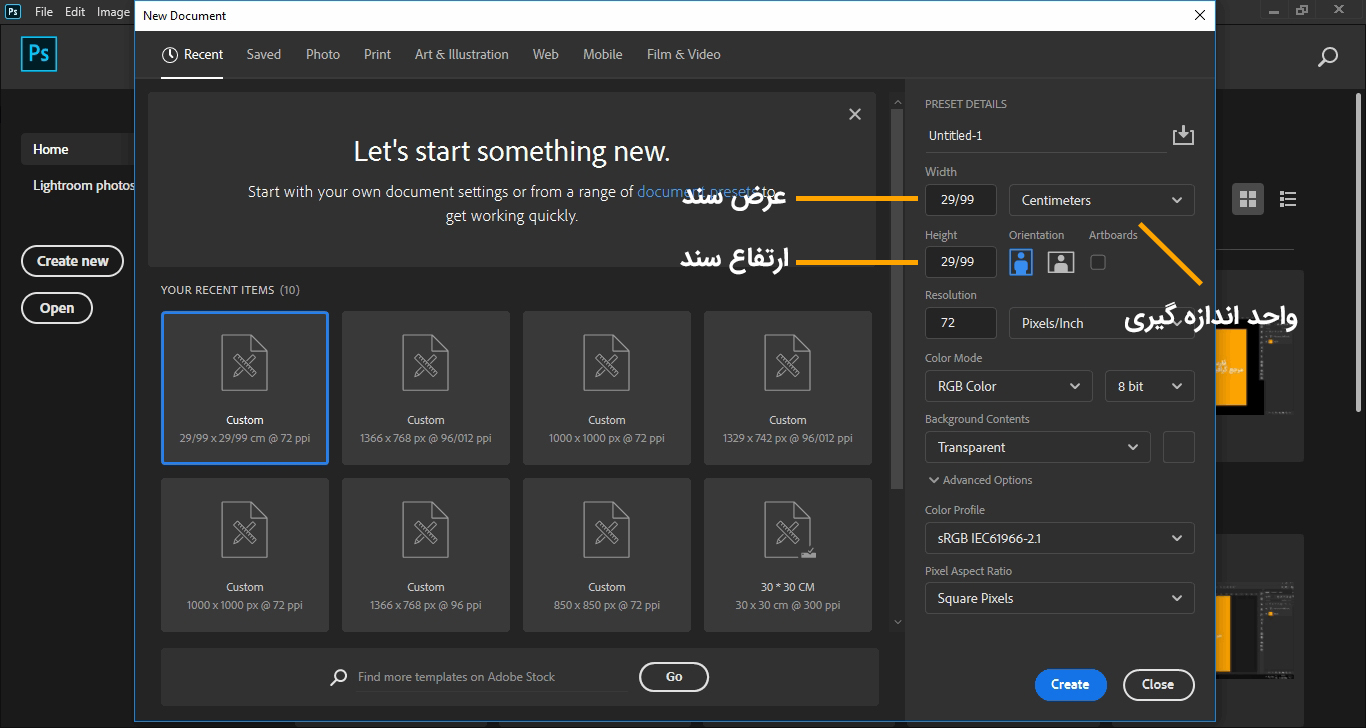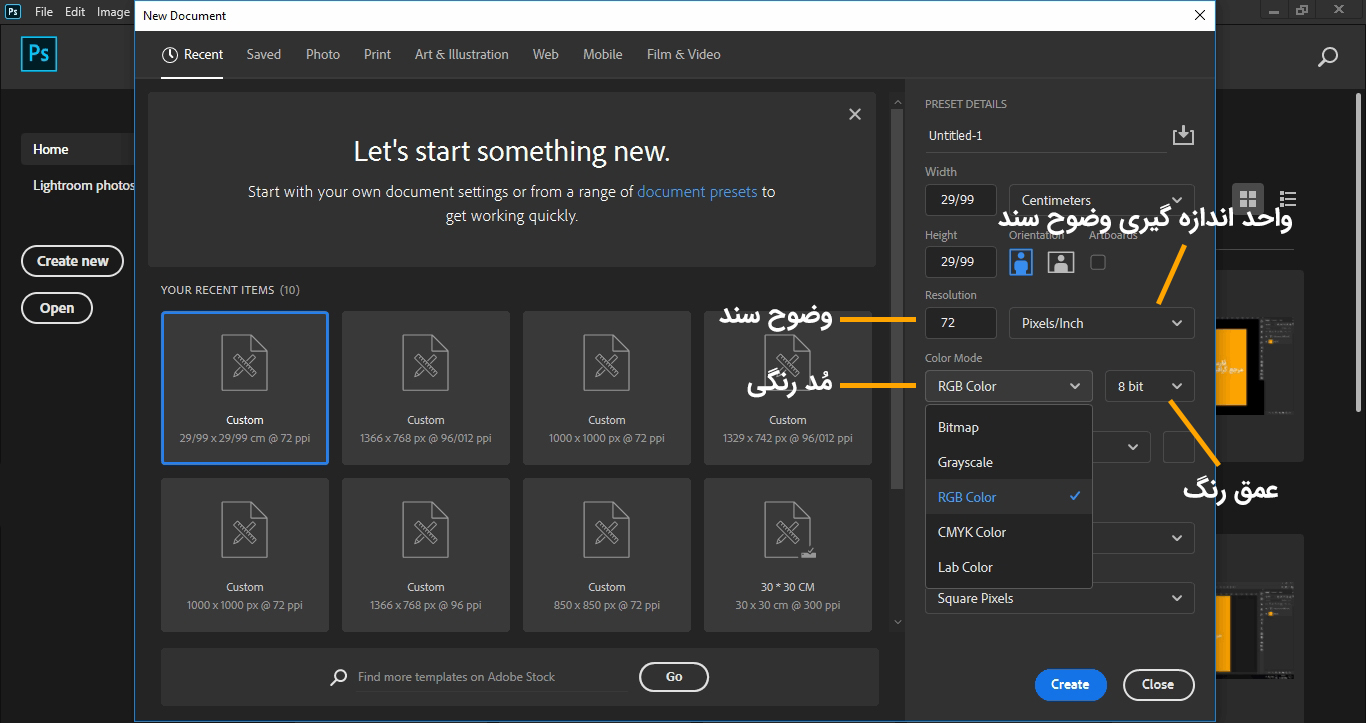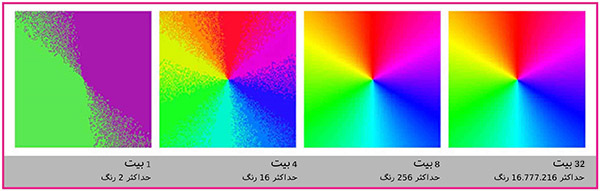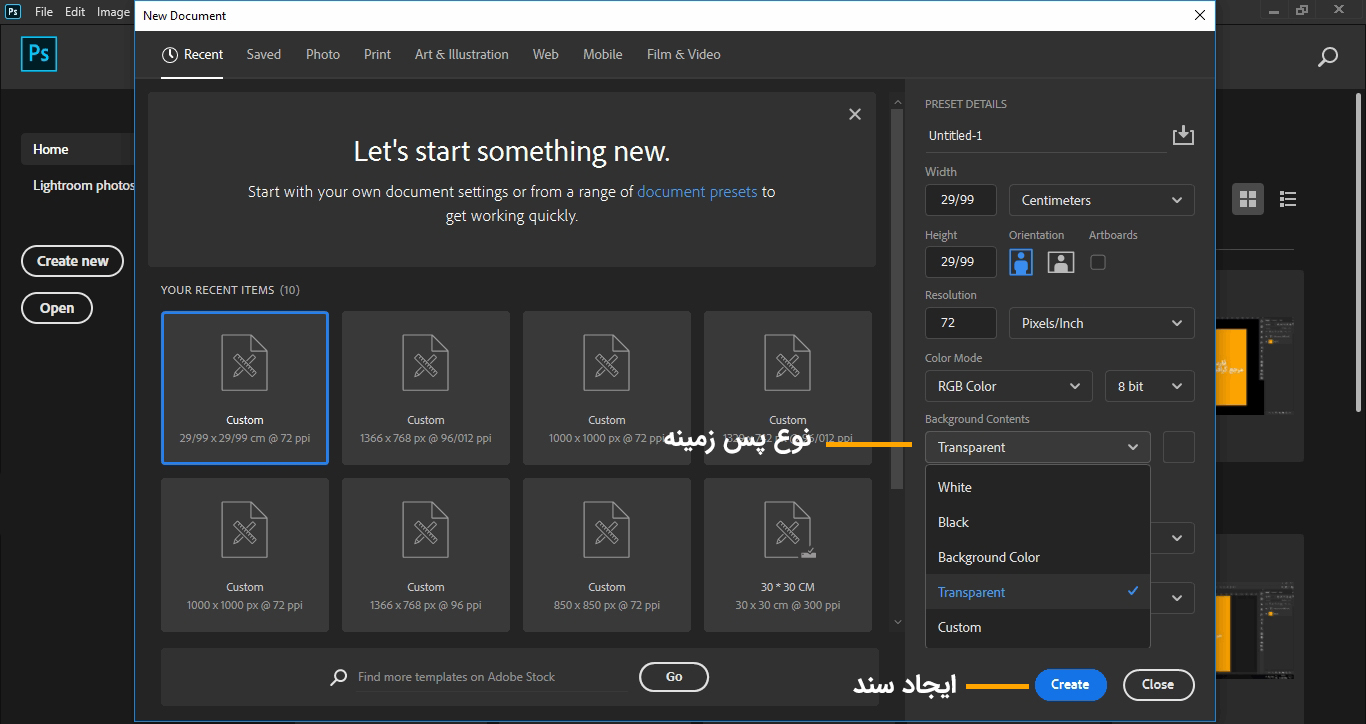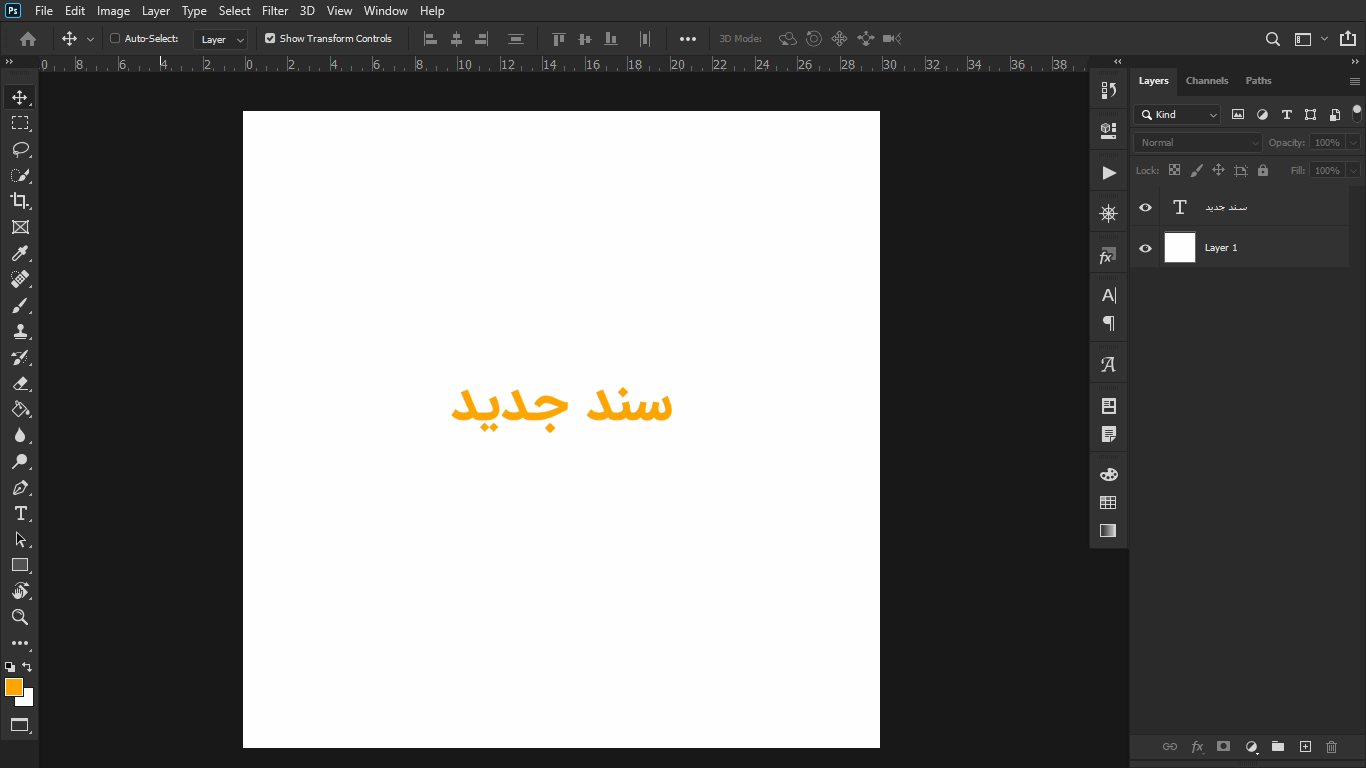- تاریخ:
- نویسنده: : SAEED7
درود بر شما کاربران گرامی وبسایت فارس گرافیک، با مطلب ” آموزش ایجاد سند در فتوشاپ ” در خدمت شما ارجمندان هستیم.
ایجاد سند در واقع به مفهوم یک صفحه ترسیم است که به طراح این امکان را می دهد که عناصر و تصاویر دلخواه را به این صفحه وارد و یا ترسیم کند و طرحی جدید ایجاد نماید.
روش ایجاد سند جدید
برای ایجاد سند جدید در فتوشاپ از 3 روش می توانید استفاده کنید.
روش اول: در صفحه شروع (start) روی گزینه NEW کلیک کنید.
روش دوم: از منو File گزینه New را انتخاب نمایید. این روش در زمانی که یک یا چند سند در فتوشاپ باز می باشد و امکان دسترسی به صفحه شروع را ندارید مورد استفاده قرار می گیرد.
روش سوم: از کلید میانبر Ctrl+N استفاده کنید. کلیدهای میانبر برای افزایش سرعت کار و ساده شدن امور در نظر گرفته شده اند.
پنجره ی ایجاد سند جدید
پنجره New Document Dialog Box باز می شود. منویی در بالای پنل مشاهده می کنید که دارای سندهایی با تنظیمات متفاوت است که به طور مثال برای موبایل، ویدئو و … می توانید انتخاب و تغییرات دلخواه را اعمال نمایید.
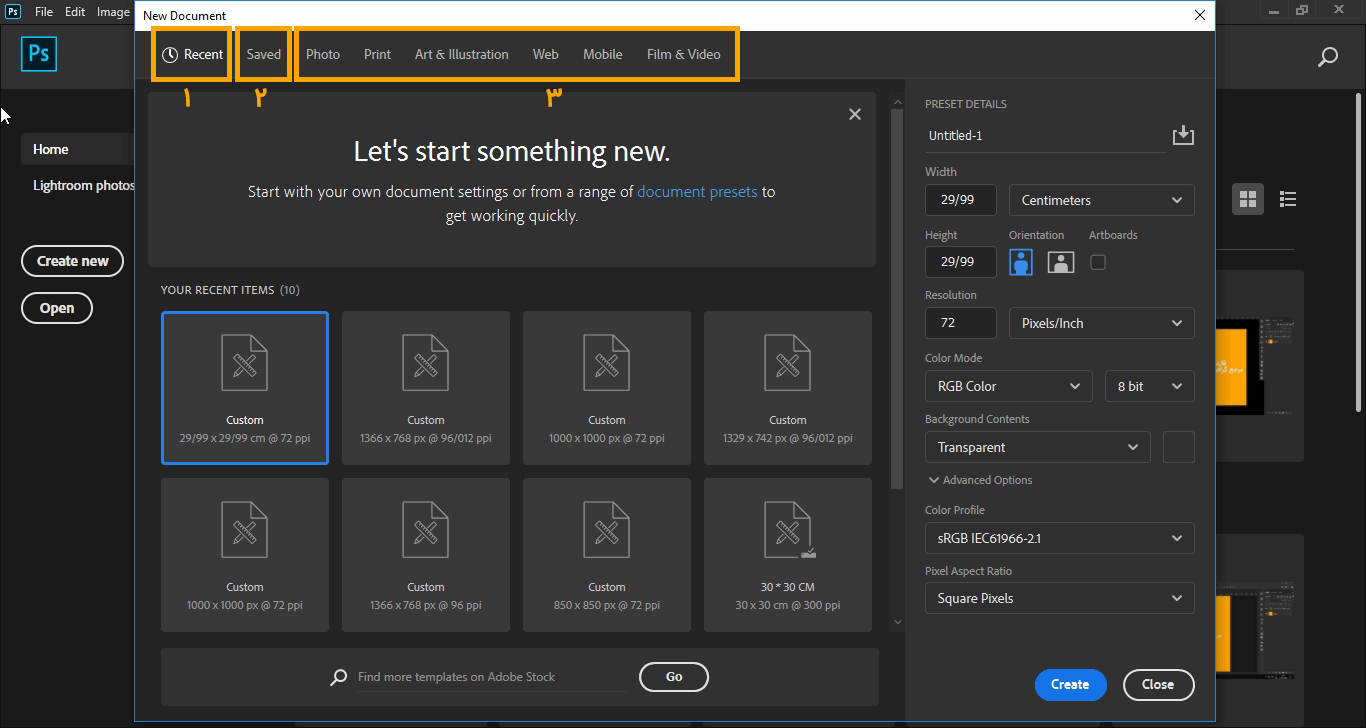
- ابعاد اخیر استفاده شده
- ابعاد ذخیره شده
- ابعاد از پیش آماده
اگر هیچ یک از ابعاد از پیش تعیین شده برای شما کاربردی نداشتند اندازه های سند خود را در پنل Preset Details ایجاد نمایید.
در بخش Width عرض تصویر و در بخش Height ارتفاع سند را به دلخواه وارد نمایید و از کادر مقابل، واحد اندازه گیری را توسط منوی کشویی انتخاب کنید.
Resolution: این کادر جهت تنظیم وضوح سند شما می باشد که معمولا بر حسب تعداد پیکسل در یک اینچ محاسبه می گردد. وضوح مناسب برای صفحه نمایش 72 Pixel/Inch و برای کارهای چاپی از 300 Pixel/Inch استفاده می شود.
Color Mode: برای انتخاب مد رنگی سند است که با کلیک بر روی منو کشویی مواردی به شما نمایش داده می شوند. که گزینه های کاربردی به شرح زیر هستند:
- Bitmap: فقط از رنگ سیاه خالص و سفید خالص تشکیلشده و رنگهای خاکستری را از نزدیک و دور كردن نقاط سیاه به هم، به وجود میآورد
Grayscale: محدوده تغییرات، بین رنگ سیاه و سفید می باشد که تنها می توانید از طیف خاکستری استفاده نمایید. - RGB: از سه رنگ قرمز، سبز و آبی تشکیل شده است که در نمایشگر ها مورد استفاده قرار می گیرد.
- CMYK: ترکیبی از چهار رنگ فیروزه ای، ارغوانی، زرد و مشکی می باشد که برای چاپ باید حتما از این مد رنگی استفاده شود.
- Lab Color: دارای سه کانال رنگیست.کانالایی با نامهای L به مفهوم Lightness یا میزان روشنایی، کانال A محدوده رنگی قرمز و سبز و کانال B محدوده رنگی آبی و زرد
کادر زیر Color Mode عمق رنگ می باشد. که هر چقدر تعداد بیت ها برای هر پیکسل بیشتر باشد تصویر شفاف تر، یکدست تر و با کیفیت تری خواهید داشت. تصویر ۳۲بیتی، تعداد رنگ بیشتری را شامل می شود. اما استفاده از عمق ۳۲ بیت، افزایش بی رویه حجم فایل را به همراه خواهد داشت.
Background content
برای انتخاب رنگ پس از زمینه از منو کشویی یکی از گزینه ها را انتخاب نمایید.
White: پس زمینه سفید
Black: پس زمینه مشکی
Background Color: پس زمینه ی رنگی که رنگ آن را از قبل در کادر Background در قسمت جعبه ابزار تعیین کرده اید.
Transparent: پس زمینه شفاف و بدون رنگ
Custom: سفارشی، به این معنا که با استفاده از Color Picker رنگ مورد نظر را انتخاب نمایید.
وقتی که تمامی تنظیمات لازم را انجام دادید بر روی دکمه ی Create کلیک نمایید. یک سند با ابعاد انتخاب شده برای شما ایجاد می گردد.
مشاهده دیگر آموزش های فتوشاپ وبسایت فارس گرافیک